Nazadnje posodobljeno dne
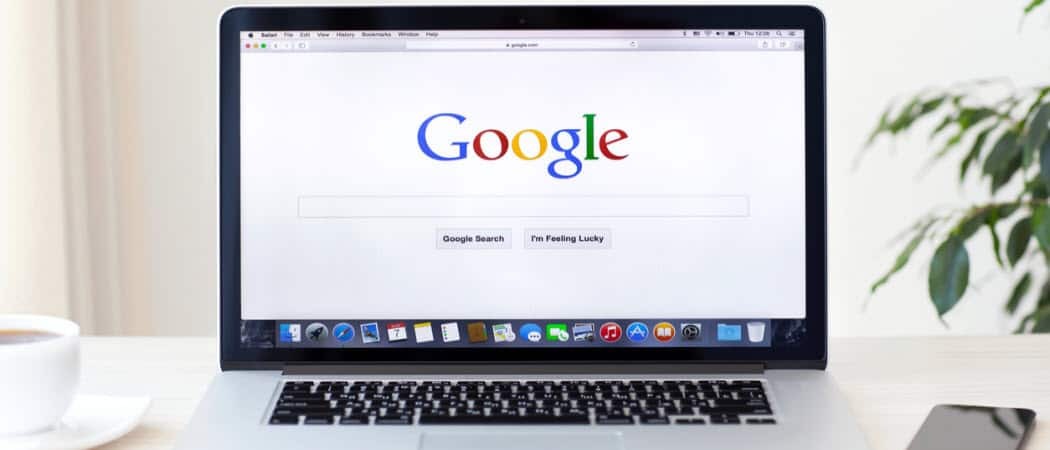
Če ste naveličani istega ozadja, ko se odpre nov zavihek, lahko katero koli sliko nastavite kot novo ozadje strani z zavihki v Chromu.
Ko odprete nov zavihek v Chromu, obstaja več različnih načinov konfiguriranja prikazanega. Lahko vam pokaže, da pogosto obiščete spletna mesta, naslove novic ali morda raje stvari preprosto in pustite navadne. Če pa uživate v slikah, Chrome omogoča, da izberete izbrano sliko iz Googla ali nastavite svojo. Tukaj je prikaz, kako prilagoditi ozadje, ko odprete nov zavihek v Chromu.
Nastavite svoje ozadje na nov zavihek v Chromu
Za začetek zaženite Chrome in odprite novo stran z zavihki. Nato v spodnjem desnem kotu strani kliknite Nastavitve (ikona zobnika). V meniju se bodo pojavile nekatere možnosti za prilagoditev strani. Izbirate lahko med izbranimi Chrome ozadji ali naložite svoje.
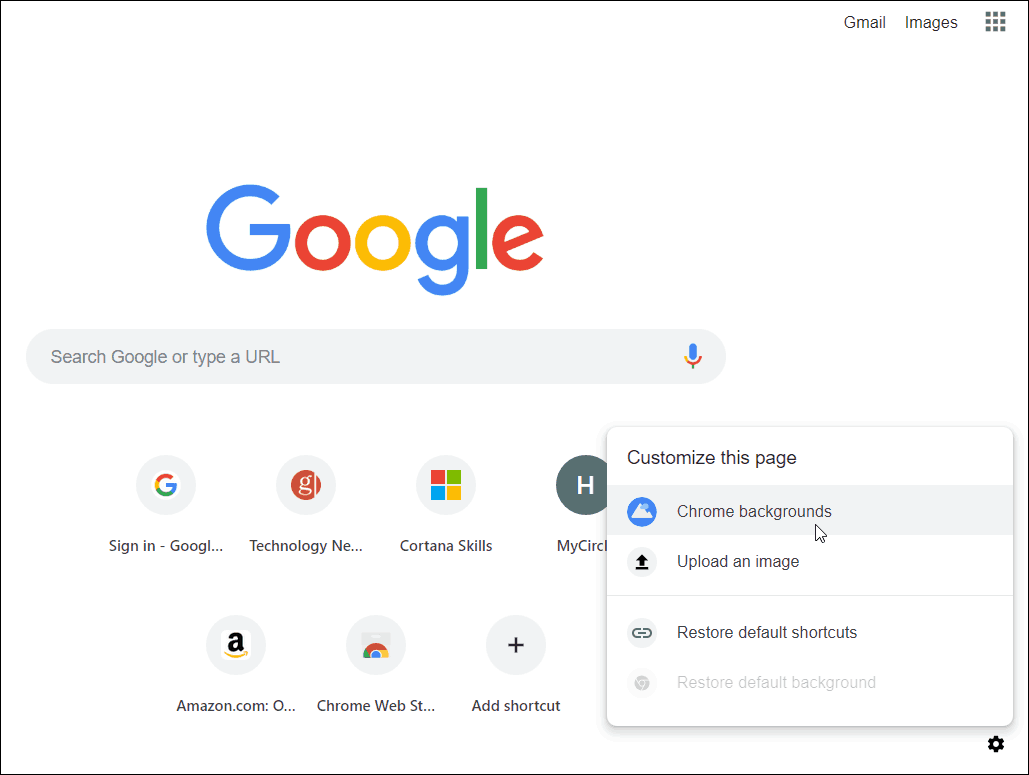
Kliknite »Chrome ozadja« in si oglejte Googlovo zbirko, ki vsebuje na stotine različnih pokrajin, NASA-jeve slike iz vesolja in druge tematske fotografije. Ponuja vam tudi preproste trdne barve ozadja, če želite.
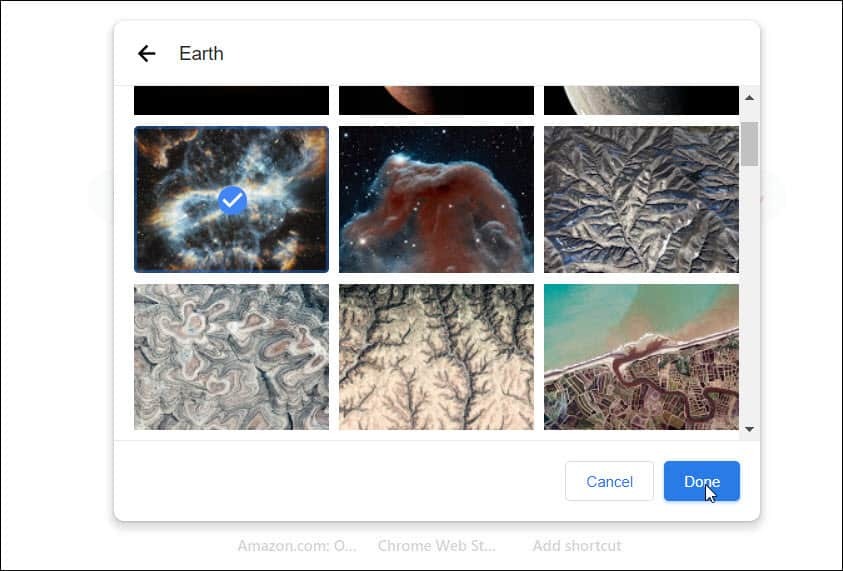
Stvari lahko naredite tudi bolj prilagojeno tako, da za ozadje izberete svojo fotografijo ali sliko iz svoje zbirke. V meniju izberite »Naloži sliko« in poiščite lokacijo slike, ki jo želite uporabiti. Ko izberete svojo sliko, se bo takoj postavila kot ozadje za novo stran z zavihki.
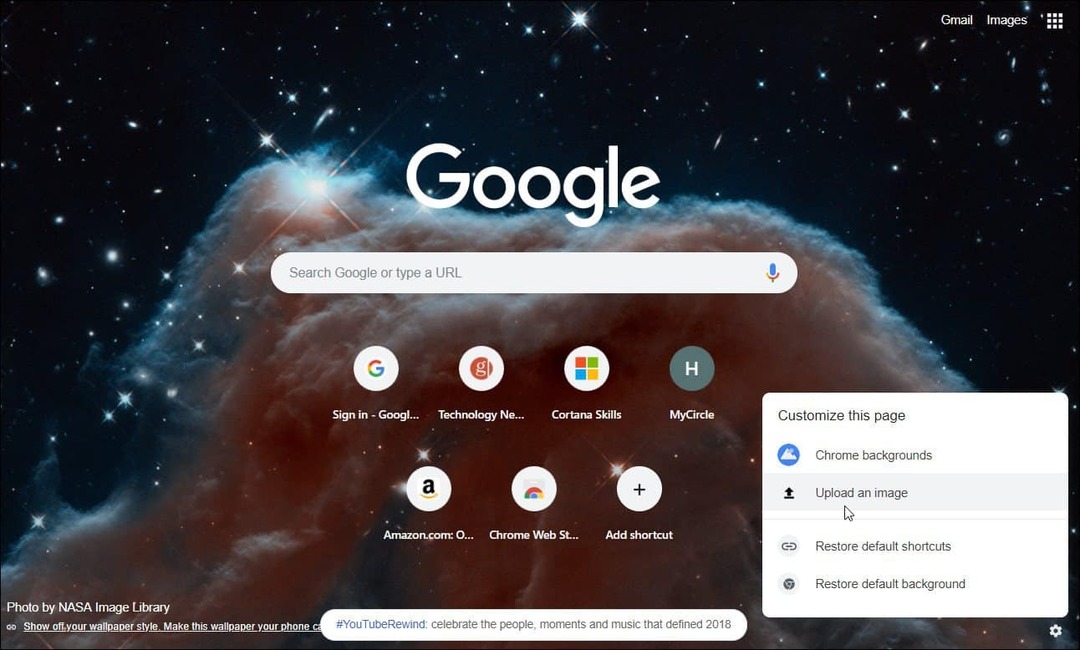
Druge možnosti ozadja za Google Chrome
Seveda obstajajo tudi drugi načini, kako lahko prilagodite novo stran z zavihki. Na primer, na priljubljena ali pogosto uporabljena spletna mesta lahko dodate bližnjice. Če ste kot privzeti ponudnik iskanja nastavili Microsoft Bing, imate na voljo celo vrsto drugih možnosti prilagajanja. Obstaja več razširitev, ki jih lahko dodate, da prilagodite novo stran z zavihki. Pokrili smo Podaljšek Leoh New Tab pred katerimi so na voljo številne aplikacije in pripomočki. Morda boste želeli pogledati tudi naš članek super nove razširitve strani z zavihki za Chrome.


